Kaip įdiegti „Windows 7“ ir dvigubą įkrovą su „XP“ arba „Vista“, naudojant VHD palaikymą
„Microsoft“ Spektaklis Aktyvus Katalogas „Windows Vista“ Windows Xp Vindovs 7 Cmd Eilutė „Windows Live“ Iso Vaizdas Dviguba Bagažinė / / March 18, 2020

Jau kelias savaites dirbu su „Windows 7“ 1-uoju kandidatu ir manau, kad pagaliau galėsiu pradėti kalbėti apie man patinkančius dalykus.
Prieš tai darydamas, vis dėlto, manau, kad būtų sąžininga pirmiausia kalbėti apie tai, ką gali visi groovydo skaitytojai lengvaidiegtiWindows 7be rizikos Taigi jūs galite ne tik skaityti apie „Windows 7“, bet ir JIS MĖGSTI!
Taigi, kad viskas būtų paprasta, aš ketinu parodyti jums paprasčiausią būdą įdiegti „Windows 7“ leidimo kandidatą išbandyti ir žaisti su tuo pačiu metu nesiskųsdami dabartinės „Windows“ diegimo programos - net jei turite tik 1 standųjį diską kompiuteris. Tai vadinama a DUALUS BATAS konfig. Bet iš esmės aš jums parodysiu, kaip naudoti „VHD“ palaikymą „Windows 7“ paleidžiant fizinę mašiną. Paaiškinsiu plačiau.
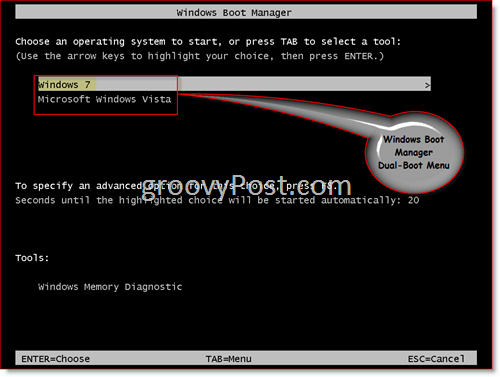
Pradėkime!
Pastaba: norint sukurti dvigubos įkrovos „Windows 7“ diegimą, jums reikės bent 20 GB laisvos vietos viename iš jūsų sistemos standžiųjų diskų.
1. Atsisiųskite „Windows 7 RC“. FYI - daugumai kompiuterių ir programų turbūt dabar turėtumėte tiesiog atsisiųsti 32 bitų versiją. Jei jūsų kompiuteryje yra ~ 6–12 mėnesių, tai būtų tinkamas laikas išbandyti 64 bitų versiją.
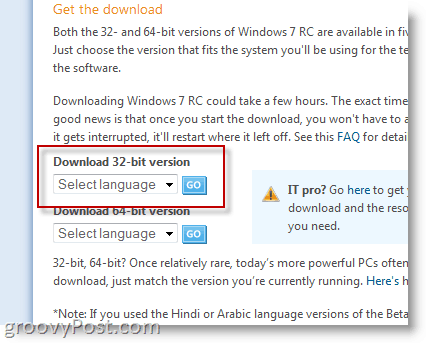
Atsisiunčiant bus paprašyta įvesti „Windows Live ID“. Jei turite „hotmail“ paskyrą, tiesiog naudokitės ja. Kitu atveju tiesiog sukurkite tiesioginį ID ir jums bus suteiktas „Windows 7 RC 1“ produkto raktas.
2. Kai atsisiuntimas bus baigtas, įrašykite .ISO failą į DVD ir paleiskite iš naujo su DVD diske, kad galėtumėte paleisti iš DVD disko įrenginio.
3.PaspauskitePamaina+F10 kai pasirodys ekranas „Install Windows“ (kaip parodyta žemiau).
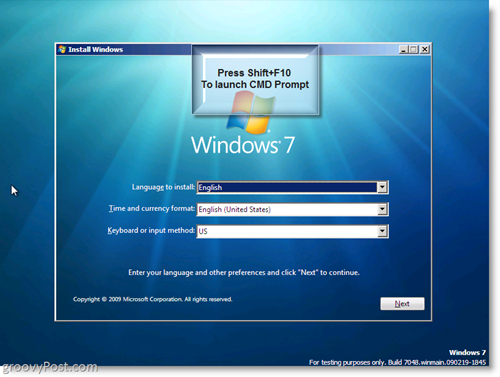
Dabar ketiname sukurti virtualųjį standųjį diską (.VHD) jūsų fiziniame kietajame diske.
4.Tipasdisko dalis komandų lange
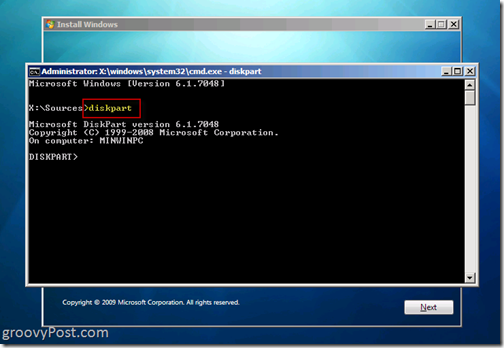
5.Tipassukurti vdisk failą = c: win7boot.vhd maximum = 20480 type = plečiamas ir PaspauskiteĮveskite
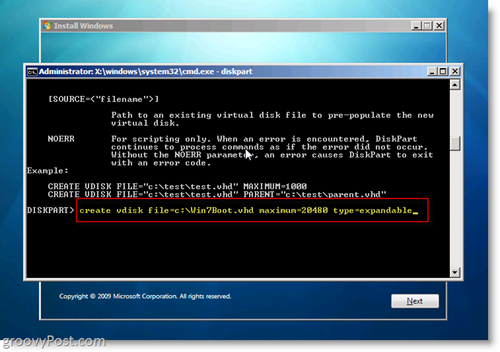
Vienintelis dalykas, kurį galbūt norėsite pritaikyti atlikdamas 5 veiksmą, yra „maksimalus = 20480”. Šis nustatymas kontroliuoja „Windows 7“ naudojamo virtualiojo kietojo disko dydį. 20480 = 20 koncertų, kurių turėtų pakakti kelioms programoms išbandyti ir įdiegti. Jei turite laisvos vietos diske, galbūt norėsite padidinti tai iki 40960. Reikėtų atkreipti dėmesį į tai, kai paleisite „Windows 7“, turėsite prieigą prie kitų sistemos diskų, taigi gali rezervuoti virtualųjį diską tik OS, o visas programas galima įdiegti fiziniame diske arba USB įrenginyje tt
6. TipasPasirinkite „vdisk file = c“: win7boot.vhd ir PaspauskiteĮveskite
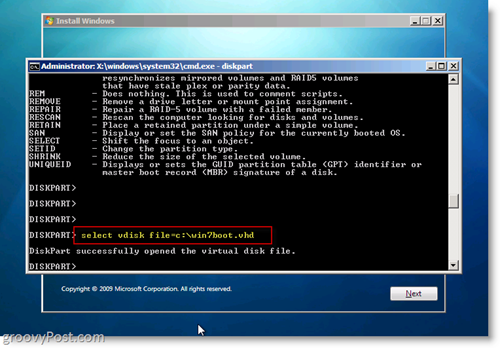
7.TipasPrijunkite vdisk ir Paspauskite Įveskite
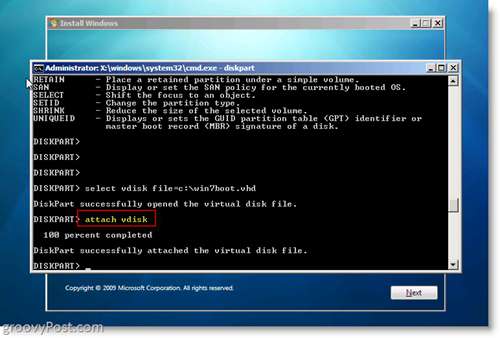
8. TipasIšeik ir PaspauskiteĮveskite
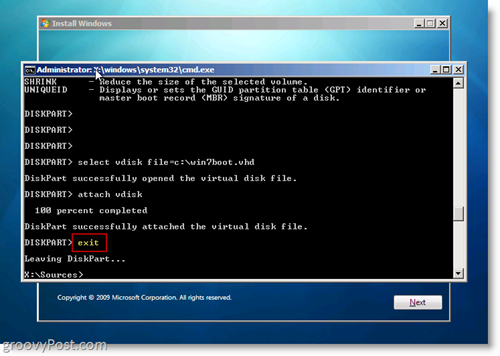
Šiuo metu jūs padarėte sukūrę virtualųjį diską standžiojo disko C: diske ir pridėkite jį, kad „Windows 7 Installer“ pamatytų jį įdiegdami. Jei norite pažvelgti į savo patogų darbą,
TipasCirkas: ir Paspauskite Įveskite
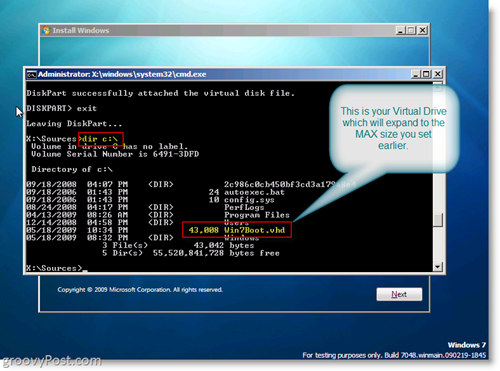
Gerai, kad dabar buvo PARENGTA pradėti „Windows 7“ diegimą naudojant .VHD virtualųjį diską!
9. Komandų (cmd.exe) lange, TipasIšeik tada uždarykite komandos langą SpustelėkiteKitas viduje „Windows 7“ diegimo langas
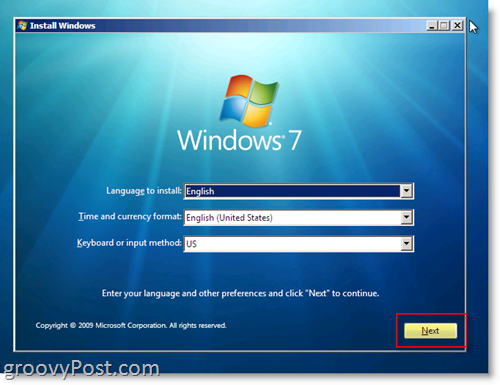
10.SpustelėkiteĮdiegti dabar Mygtukas
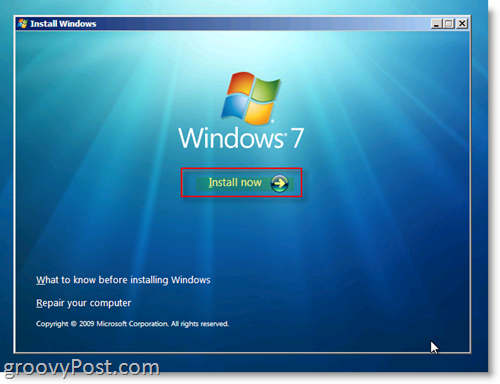
11. Patikrinti “Aš sutinku su licencijos sąlygomis„Radio Box ir SpustelėkiteKitas
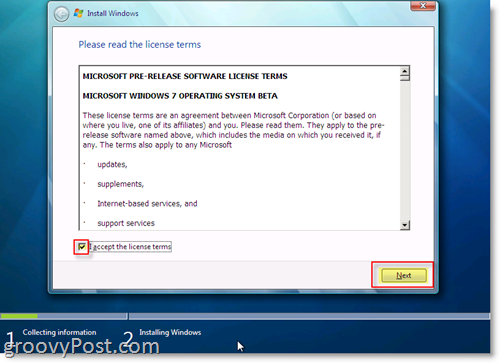
12.SpustelėkitePasirinktinis (išplėstinis)
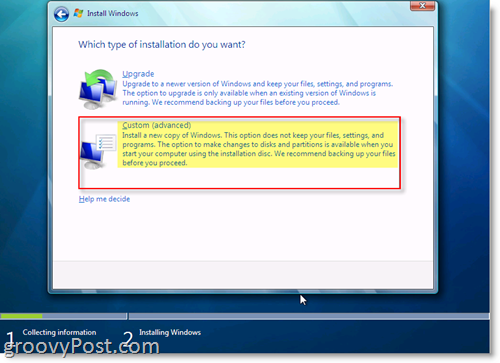
13. Spustelėkite diskas su nepaskirta erdve, atitinkančia jūsų sukurtą disko dydį 5 žingsnis. Savo pavyzdyje sukūriau 20 GB („Gigabyte“) kietąjį diską, kuris žemiau parodytas kaip 1 diskas. Tai yra mano „.VHD“ virtualus diskas, į kurį paleisiu dvigubą įkrovą. Pasirinkę SpustelėkiteKitas
Pastaba: Galite nepaisyti „Windows“ klaidos „Windows negali būti įdiegtas į šį diską“
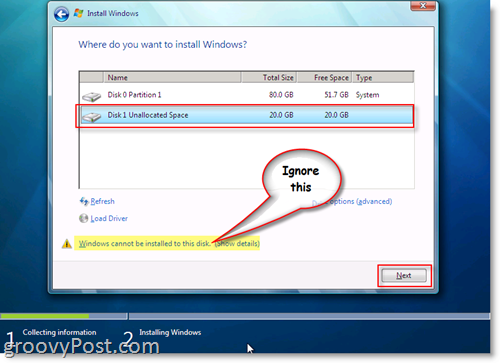
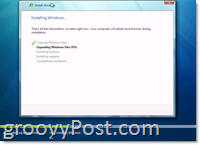
VISKAS PADARYTA! Dabar „Windows“ turėtų pradėti diegti naudodamas .VHD failą, kurį sukūrėte „System C“ diske, kad sukurtumėte „Windows 7“ diegimą, kaip parodyta ekrano kopijoje dešinėje.
Kai diegsite ir iš naujo paleisite kompiuterį, „Windows Boot manager“ suteiks jums galimybę paleisti naudodamiesi originalia operacine sistema ARBA įkelkite „Windows 7“ iš .VHD failo, kurį sukūrėte ir įdiegėte „Windows 7“ į. LABAI AUGIMAS!!
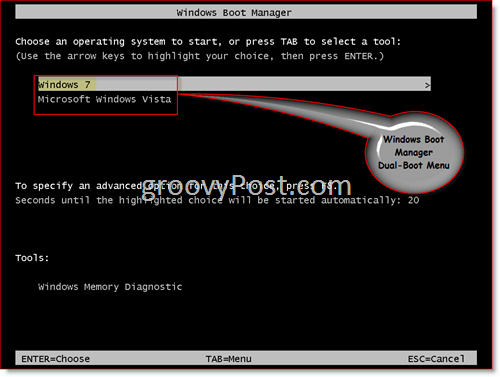
Dabar pažiūrėkite į šį ekrano vaizdą. Tai tikrai šaunu. Paleidę kompiuterį „Windows 7“, pastebėsite, kad galite pamatyti VISUS savo fizinius diskus. Tiesą sakant, jei žiūrėsite į fizinį diską, kuriame išsaugojote .VHD (virtualųjį standųjį diską), pamatysite .VHD failą, kuriame įdiegta „Windows 7“! Žemiau C pateiktame pavyzdyje yra mano sistemos diskas, kuriame įdiegta „Windows 7“, o D diskas yra mano fizinis diskas. Žr. „Win7Boot“. VHD failas? Tai mano C: važiuok. Groovy ehh!! (ir šiek tiek proto)
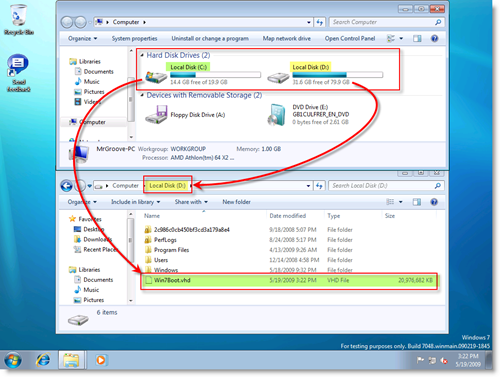
Logiška? Klausimai? Praneškite man čia arba forume!
Žymos:Windows 7, diegti, vhd, dviguba bagažinė, disko dalis, rc, paleisti, kandidatas, virtualus – kietasis diskas

